Работаем с VectorStock
В первой своей заметке я решила рассказать о работе с одним из симпатичных мне микростоков. Сегодня будем говорить о Vectorstock.
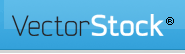
По не весьма понятным мне причинам, некоторые иллюстраторы не называют Vectorstock в числе первых 3-5 стоков, которые приносят стабильный доход. И зря! Ведь это единственный сток, ориентированный на работу исключительно с векторными иллюстрациями, а значит вероятность того, что покупатель найдет именно вашу работу, становится выше, чем на стоках, где на ведущих ролях находится продажа фото.
Стоит ли регистрироваться на Vectorstock, если вас там до сих пор нет? Ответ однозначен - обязательно! В доказательство могу привести собственную статистику. Данный сток не был в числе первых, куда я начала грузить свои работы, однако уже спустя несколько месяцев после начала работы Vectorstock по доходам вышел на второе место после Шаттера и удерживает его до сих пор.
Особенности работы с Vectorstock:
Во время регистрации вам предложат загрузить растровое изображение одной из ваших работ. Когда работу проэкзаменуют, вам на почту придет поздравительное письмо.
Подготовка работ для Vectorstock:
Самым большим минусом является необходимость сохранения ваших файлов в формате EPS8. Как известно, данный формат не поддерживает некоторых стилей, таких как прозрачность и градиент, так что каждый файл из вашего портфолио придется пересохранить в EPS8.
Еще одной проблемой является особенный фиксированный размер jpg-превьюшки вашей работы. К счастью, здесь на помощь приходят actions для Фотошоп.
Приведу простой алгоритм, которым пользуюсь:
Загрузка и атрибутирование работ:
Увы, загрузка работ также займет некоторое время, потому как файлы здесь грузятся через веб-интерфейс и каждому в отдельности нужно уделить чуточку времени.
В левой панели в самом низу вы найдете пункт Upload Vectors - жмите! Дальше нужно выбрать превью и zip-архив вашей работы и обязательно внизу установить галочку о согласии с правилами Vectorstock.
После загрузки работы перед вами откроется форма атрибутирования вашего файла. Здесь создатели не доработали две вещи. Во-первых, в поле имя файла появляется имя вашего zip-архива вместо реального имени файла, прописанного в Settings. Во-вторых, программисты почему-то задумали вставлять в ключевые слова слова из имени вашего файла. Поэтому вам стоит внимательно проверять первые ключевики, тут могут быть неожиданности в виде цифр, если таковые имеются в имени архива.
Ну а дальше все просто. Вам остается лишь выбрать две категории, список которых понятен и логичен.
Оценка работ:
Автоматически каждой из ваших работ присваивается ценник в 1 кредит (если это простая лицензия). Как я узнала позже, более сложные работы могут и должны получать ценники выше 1 кредита, однако на деле этого не происходит. Тут есть два варианта развития событий :) Вы можете оставить все, как есть, и уповать на то, что "так у всех" и ваши сложные работы благодаря низкой стоимости будут продаваться чаще и принесут, возможно, больше прибыли. Или же выписать ID файлов, которые, по вашему мнению, заслуживают большего ценника, и написать в саппорт. Поддержка реагирует быстро и без проблем увеличивает ценники по вашему запросу.
Проверка работ:
После атрибутирования ваши файлы попадают в раздел Pending, где находятся сутки-двое. Увы, после принятия Vectorstock не отписывается вам на почту, зато принимают почти все и всегда.
Авторские отчисления:
Как и везде, существует система рангов, в зависимости от которой автор получает определенный процент от продажи.
Ранги:
0-499 скачиваний - 25% от стоимости.
500-2 499 скачиваний - Бронзовый ранг - 30%.
2 500-9 999 скачиваний - Серебряный ранг - 35%.
10 000-24 999 скачиваний - Золотой ранг - 40%.
25 000 - 100 000 скачиваний - Платиновый ранг - 45%.
Я пока насобирала на Gold. А вы?
Вывод средств:
Денежку можно вывести, когда у вас накопилось минимум 100$. Можно установить автоматический вывод средств на Skrill или PayPal при достижении определенной суммы, а можно вывести средства в любой момент по запросу. Выводят в течение 3-5 рабочих дней.
Если вы еще не работаете с Vectorstock, буду рада ответить на вопросы. Возможно, что-то упустила в своем рассказе :)
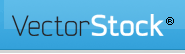
По не весьма понятным мне причинам, некоторые иллюстраторы не называют Vectorstock в числе первых 3-5 стоков, которые приносят стабильный доход. И зря! Ведь это единственный сток, ориентированный на работу исключительно с векторными иллюстрациями, а значит вероятность того, что покупатель найдет именно вашу работу, становится выше, чем на стоках, где на ведущих ролях находится продажа фото.
Стоит ли регистрироваться на Vectorstock, если вас там до сих пор нет? Ответ однозначен - обязательно! В доказательство могу привести собственную статистику. Данный сток не был в числе первых, куда я начала грузить свои работы, однако уже спустя несколько месяцев после начала работы Vectorstock по доходам вышел на второе место после Шаттера и удерживает его до сих пор.
Особенности работы с Vectorstock:
- Простой экзамен (растр 1 векторной иллюстрации).
- Принимается вектор только в формате EPS8!
- Превью-файл должен быть шириной в 380 пикселей и высотой в 400.
- Одиночная загрузка файлов через веб-интерфейс.
- Простое атрибутирование файлов.
- Вывод средств на Skrill или PayPal.
- Отсутствие нормальной статистики и истории скачиваний.
Во время регистрации вам предложат загрузить растровое изображение одной из ваших работ. Когда работу проэкзаменуют, вам на почту придет поздравительное письмо.
Подготовка работ для Vectorstock:
Самым большим минусом является необходимость сохранения ваших файлов в формате EPS8. Как известно, данный формат не поддерживает некоторых стилей, таких как прозрачность и градиент, так что каждый файл из вашего портфолио придется пересохранить в EPS8.
Еще одной проблемой является особенный фиксированный размер jpg-превьюшки вашей работы. К счастью, здесь на помощь приходят actions для Фотошоп.
Приведу простой алгоритм, которым пользуюсь:
- Создаем отдельную папку для работ для Vectorstock, куда копируем jpg-превьюшки ваших работ.
- Устанавливаем actions в Фотошоп (для файлов с горизонтальной и квадратной ориентации, для файлов с вертикальной ориентацией).
- Открываем в Adobe Bridge папку с превью для Vectorstock. В левой панели можно выбрать только файлы с горизонтальной, квадратной или вертикальной ориентацией. Отмечаем файлы горизонтальной и квадратной ориентации. Переходим в меню Tools -> Photoshop -> Batch и в стартовавшем Photoshop выбираем в поле Set вариант horizontal, нажимаем Ok. Тоже самое проделываем для файлов вертикальной ориентации. Наши превью необходимого размера готовы!
Загрузка и атрибутирование работ:
Увы, загрузка работ также займет некоторое время, потому как файлы здесь грузятся через веб-интерфейс и каждому в отдельности нужно уделить чуточку времени.
В левой панели в самом низу вы найдете пункт Upload Vectors - жмите! Дальше нужно выбрать превью и zip-архив вашей работы и обязательно внизу установить галочку о согласии с правилами Vectorstock.
После загрузки работы перед вами откроется форма атрибутирования вашего файла. Здесь создатели не доработали две вещи. Во-первых, в поле имя файла появляется имя вашего zip-архива вместо реального имени файла, прописанного в Settings. Во-вторых, программисты почему-то задумали вставлять в ключевые слова слова из имени вашего файла. Поэтому вам стоит внимательно проверять первые ключевики, тут могут быть неожиданности в виде цифр, если таковые имеются в имени архива.
Ну а дальше все просто. Вам остается лишь выбрать две категории, список которых понятен и логичен.
Оценка работ:
Автоматически каждой из ваших работ присваивается ценник в 1 кредит (если это простая лицензия). Как я узнала позже, более сложные работы могут и должны получать ценники выше 1 кредита, однако на деле этого не происходит. Тут есть два варианта развития событий :) Вы можете оставить все, как есть, и уповать на то, что "так у всех" и ваши сложные работы благодаря низкой стоимости будут продаваться чаще и принесут, возможно, больше прибыли. Или же выписать ID файлов, которые, по вашему мнению, заслуживают большего ценника, и написать в саппорт. Поддержка реагирует быстро и без проблем увеличивает ценники по вашему запросу.
Проверка работ:
После атрибутирования ваши файлы попадают в раздел Pending, где находятся сутки-двое. Увы, после принятия Vectorstock не отписывается вам на почту, зато принимают почти все и всегда.
Авторские отчисления:
Как и везде, существует система рангов, в зависимости от которой автор получает определенный процент от продажи.
Ранги:
0-499 скачиваний - 25% от стоимости.
500-2 499 скачиваний - Бронзовый ранг - 30%.
2 500-9 999 скачиваний - Серебряный ранг - 35%.
10 000-24 999 скачиваний - Золотой ранг - 40%.
25 000 - 100 000 скачиваний - Платиновый ранг - 45%.
Я пока насобирала на Gold. А вы?
Вывод средств:
Денежку можно вывести, когда у вас накопилось минимум 100$. Можно установить автоматический вывод средств на Skrill или PayPal при достижении определенной суммы, а можно вывести средства в любой момент по запросу. Выводят в течение 3-5 рабочих дней.
Если вы еще не работаете с Vectorstock, буду рада ответить на вопросы. Возможно, что-то упустила в своем рассказе :)